Beheben Sie den Anwendungsfehler 0xC0000005 in Windows 10/11
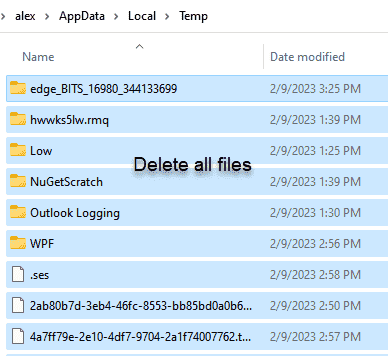
- 3366
- 807
- Miriam Bauschke
Anwendungsfehler 0xc0000005 (Zugriffsverletzung) findet statt, wenn Ihr Computer während der Installation einer Anwendung oder zum Zeitpunkt des Ausführens einer Anwendung eine bestimmte Einstellung/Datei nicht verarbeiten kann. Dieser Anwendungsfehler 0xc0000005 tritt hauptsächlich auf, da Ihr Computer nicht auf alle für die Ausführung der Anwendung erforderlichen Einstellungen zugreifen kann. Dies kann auftreten. Befolgen Sie diese Korrekturen, um den Fehler zu lösen.Bevor Sie zu den Fixes übergehen, sollten Sie diese anfänglichen Problemumgehungen ausprobieren, um Ihr Problem zu beheben-
Erste Problemumgehungen-1. Neu starten Ihr Computer und versuchen Sie, die Anwendung auszuführen und zu überprüfen, ob Sie vor dem gleichen Problem konfrontiert sind.2. Deaktivieren Sie das Antiviren du benutzt. Nach dem Deaktivieren von der Anwendung, mit der Sie Probleme haben.3. Überprüfen Sie, ob Ihr RAM korrekt funktioniert oder nicht, wenn der RAM nicht korrekt funktioniert.
Wenn Sie das gleiche Problem erleben, entscheiden Sie sich für die Korrekturen
Inhaltsverzeichnis
- Fix 1 - Temp -Dateien löschen
- Fix-2-Run-Systemwiederherstellung
- Fix-3 Führen Sie Systemdateiprüfer auf Ihrem Computer aus
- Fix-4 deaktivieren Sie die Prävention zur Datenausführung (DEP)
- Fix 5 - Laden Sie RKILL herunter und installieren Sie es
Fix 1 - Temp -Dateien löschen
1 - offen LAUFEN Panel durch Drücken Fenster Und R Taste
2 - nun, Typ %temp% darin und klicken Sie auf OK
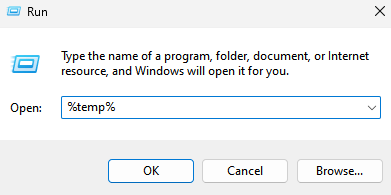
3 - Löschen Alle Dateien im Verzeichnis und erneut überprüfen.
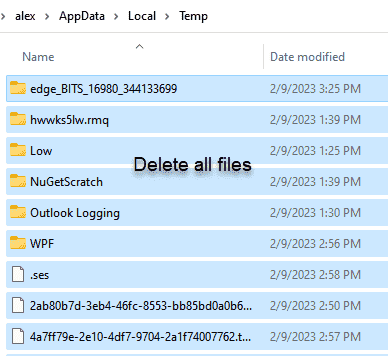
Fix-2-Run-Systemwiederherstellung
Das Ausführen der Systemwiederherstellung von einem bestimmten Wiederherstellungspunkt kann den Fehler für Sie lösen. Befolgen Sie diese Schritte, um die Systemwiederherstellung auszuführen-
1. Um die zu öffnen Laufen Fenster, alles was Sie tun müssen, ist zu drücken Windows -Schlüssel + r Schlüssel zusammen.
2. In diesem offen Laufen Fenster, Typ “sysdm.cplUnd dann schlagen Eingeben.
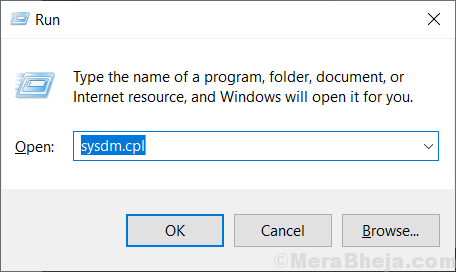
3. Klicken Sie dann auf die “SystemschutzRegisterkarte "und klicken Sie dann auf"Systemwiederherstellung” .
4. Danach müssen Sie auf “klicken“Wählen Sie einen anderen Wiederherstellungspunkt“.
5. Dann klicken Sie auf “Nächste“.
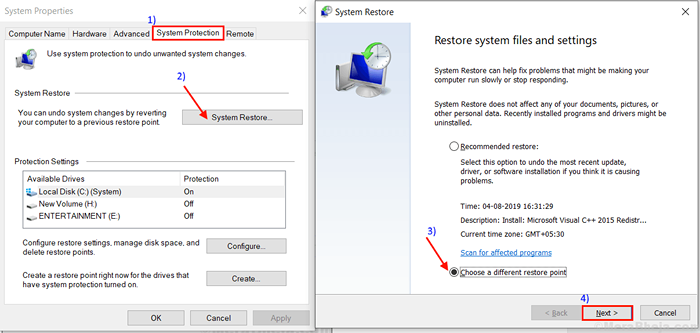
6. Wählen Sie ein bevorzugtes Systemwiederherstellung Punkt.
7. Klicken Sie nun auf die “Nächste“.
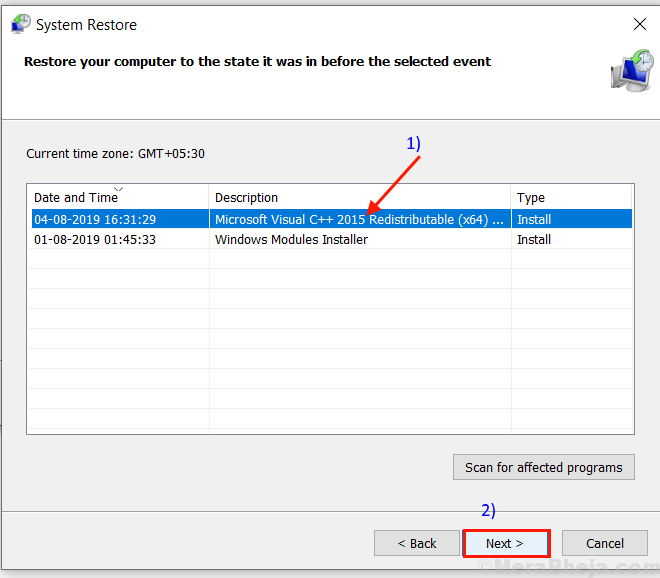
8. In diesem Schritt müssen Sie auf “klicken“Beenden”Um den Prozess zu starten.
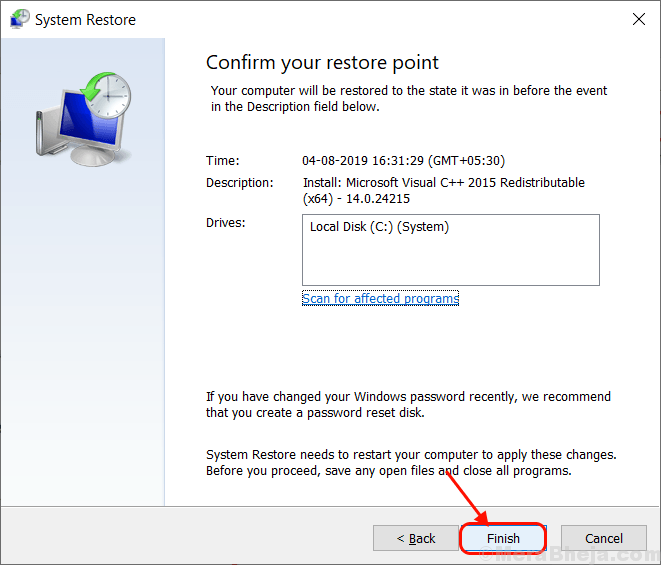
Dieser Wille Neu starten Ihr System zum Systemwiederherstellungspunkt, den Sie ausgewählt haben. Ihr Problem sollte gelöst werden.
Wenn Windows den Wiederherstellungsprozess abgeschlossen hat, prüfen Sie, ob Sie die Anwendung ohne Fehler ausführen können.
Fix-3 Führen Sie Systemdateiprüfer auf Ihrem Computer aus
Systemdateiprüfung (SFC) Toolprüfungen und Reparatur von beschädigten Dateien auf Ihrem Computer.
Sie können SFC mit den folgenden Schritten ausführen-
1. Um die zu öffnen CMD Fenster auf Ihrem Computer müssen Sie zunächst drücken Windows -Schlüssel+r.
2. Dann in der Laufen Fenster, kopieren Sie diesen Befehl oder geben Sie diesen Befehl ein und drücken Sie 'Eingeben''.
CMD
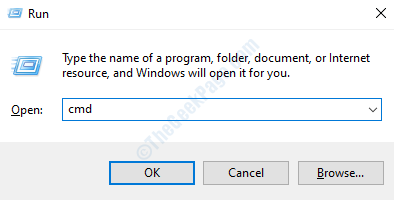
2. Geben Sie diesen Befehl ein und klicken Sie auf ENter. Dies wird einige Zeit dauern.
SFC /Scannow
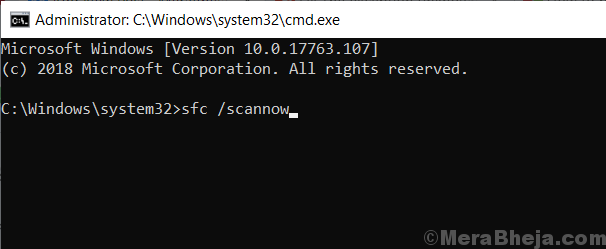
NOTIZ-
Wenn dieser Befehl auf Ihrem Computer fehlschlägt-
2. Geben Sie diesen Befehl in den ein CMD Fenster und klicken Eingeben es ausführen.
sfc /scannow /offbootdir = c: \ /offwindir = c: \ windows
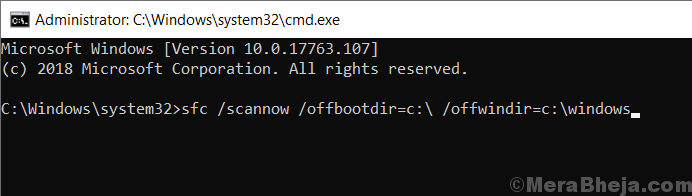
Warten Sie, bis der Vorgang abgeschlossen ist.
Neustart Ihr Computer und prüfen Sie, ob der Fehler noch vorliegt oder nicht. Wenn der Fehler noch vorhanden ist, entscheiden Sie sich für das nächste Fix.
Fix-4 deaktivieren Sie die Prävention zur Datenausführung (DEP)
Die Datenausführungsprävention (DEP) ist eine integrierte Windows-Funktion, die Ihre Dateien vor Malware und Viren schützt. Manchmal können DEP -Einstellungen den Anwendungsfehler 0xC0000005 (Zugriffsverletzung) auf Ihrem Computer verursachen. Befolgen Sie diese Schritte, um DEP für Ihre Datei zu deaktivieren-
1. Durch Drücken des Windows -Schlüssel+r Sie können die öffnen Laufen Fenster.
2. Dann tippen Sie “sysdm.cpl" im Laufen Fenster und dann klicken Sie auf “OK“.
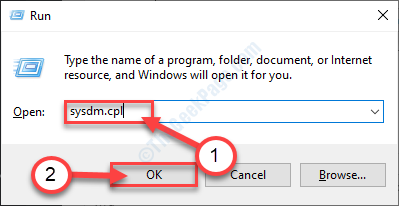
2. Gehen Sie zum “FortschrittlichTab.
4. Klick auf das "Einstellungen”Box in ''Leistung' Abschnitt.
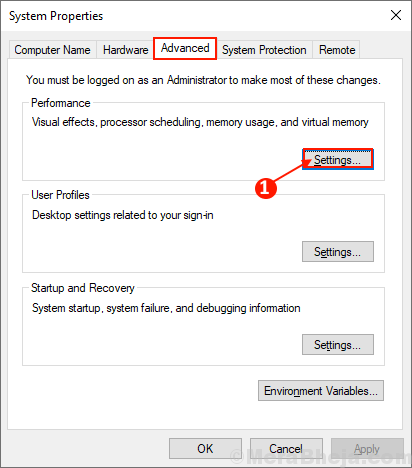
5. Gehe zu "Verhinderung der Datenausführung" Abschnitt
6. Aktivieren Sie das Kontrollkästchen „TURN auf DEP für alle Programme und Dienste außer denen, die ich auswähle:"Und klicken Sie auf"Hinzufügen… “.

7. Wählen Sie das Programm, indem Sie zum Ort des Programms gehen. Wählen Sie das Programm aus.
8. Klicke auf "Offen“.

5. Klicken Sie nun auf “Anwenden" Und "OK”Um die Änderungen zu speichern.
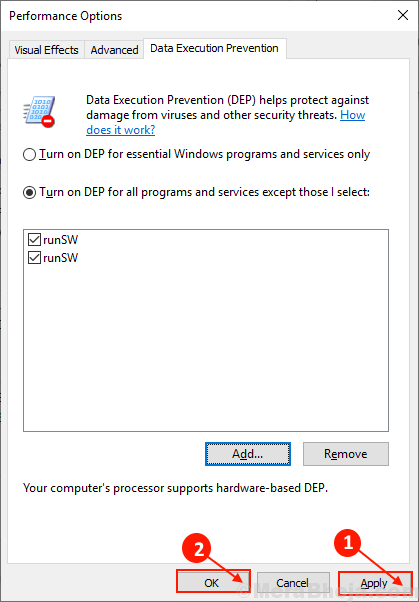
Neu starten dein Computer. Überprüfen Sie nach dem Neustart, ob Sie das Programm ausführen können, ohne den Anwendungsfehler 0xc00005 (Zugriffsverletzung) auf Ihrem Computer zu stellen. Ihr Problem sollte gelöst werden.
Fix 5 - Laden Sie RKILL herunter und installieren Sie es
Laden Sie Rkill, ein Freeware -Tool von BleepingComputer, herunter und installieren Sie es.com, das alle im Hintergrund ausgeführten Malware -Prozesse tötet, damit Ihre normalen Sicherheitsprogramme (Antiviren- oder Windows -Verteidiger) effektiv funktionieren können. Bitte starten Sie Ihren PC nicht neu, nachdem Sie RKILL verwendet haben, da die Malware -Programme so programmiert sind, dass sie nach dem Neustart erneut beginnen. Führen Sie vielmehr einen vollständigen Systemscan durch und reinigen Sie Ihr System, nachdem Sie einen Malware -Prozess mit RKILL getötet haben.
Laden Sie einfach Rkill von hier herunter und klicken Sie auf die heruntergeladene Datei, um sie auszuführen.
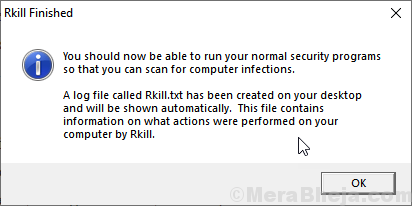
- « So überprüfen Sie die Nutzung des Festplattenraums nach Programmen/Apps
- So lösen Sie 'Anwendungsfehler 0xC0000142' in Windows 10/11 »

